word图片怎么排版整齐
来源:网络收集 点击: 时间:2024-02-12点击插入
进入word文档,点击菜单栏的插入。
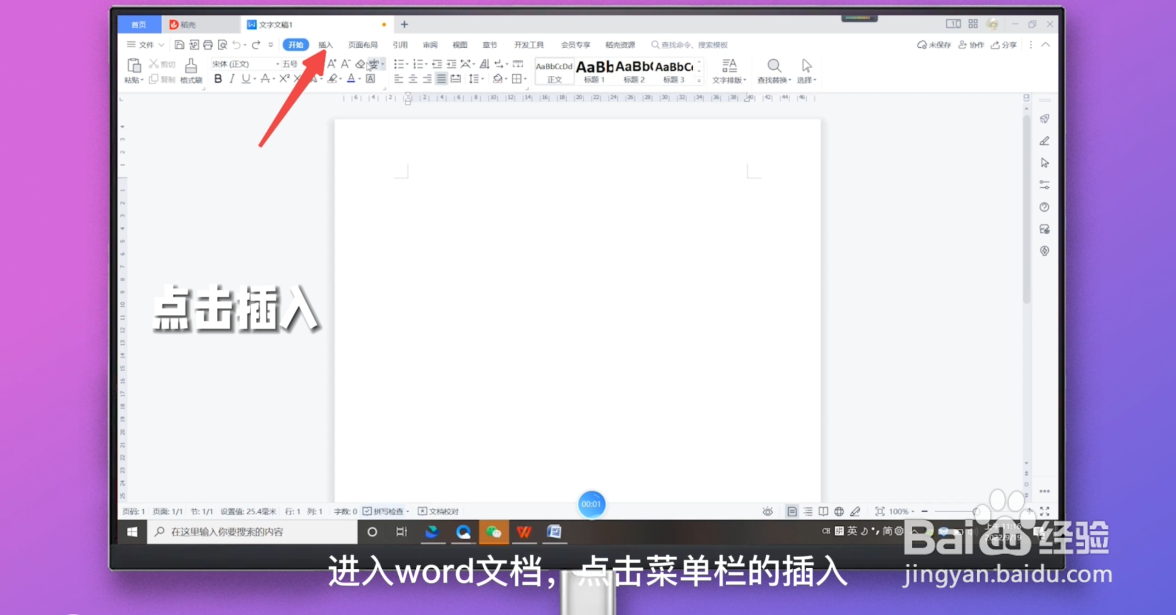 2/10
2/10插入表格
点击二级菜单下的表格,拖动鼠标选中表格行列并点击。
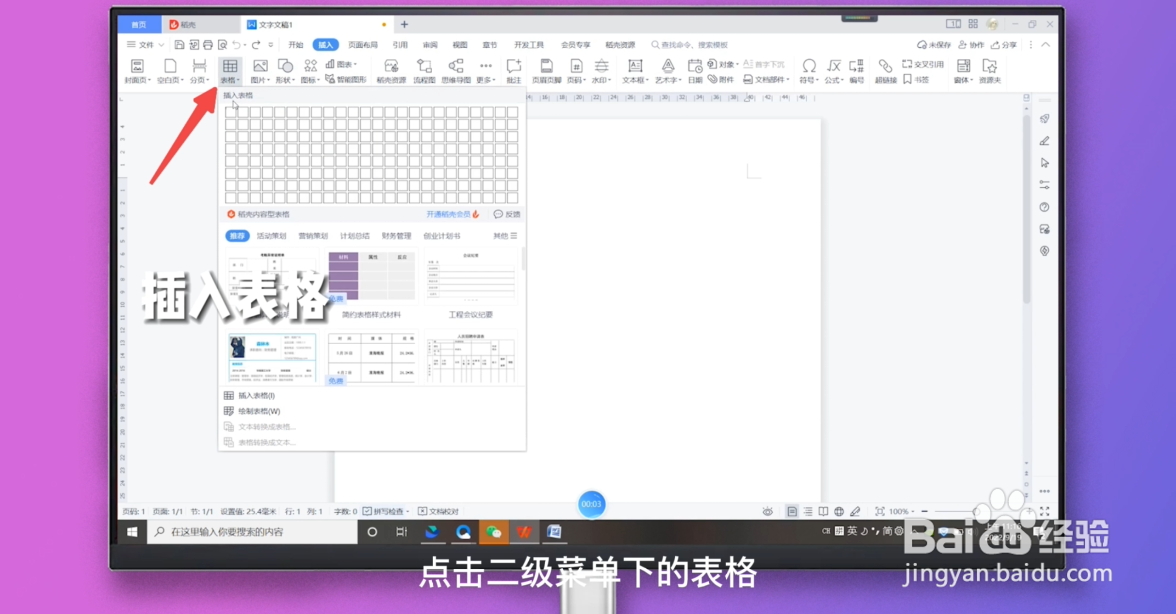 3/10
3/10选择表格
表格插入完毕后,点击表格右上角的十字光标选中整个表格。
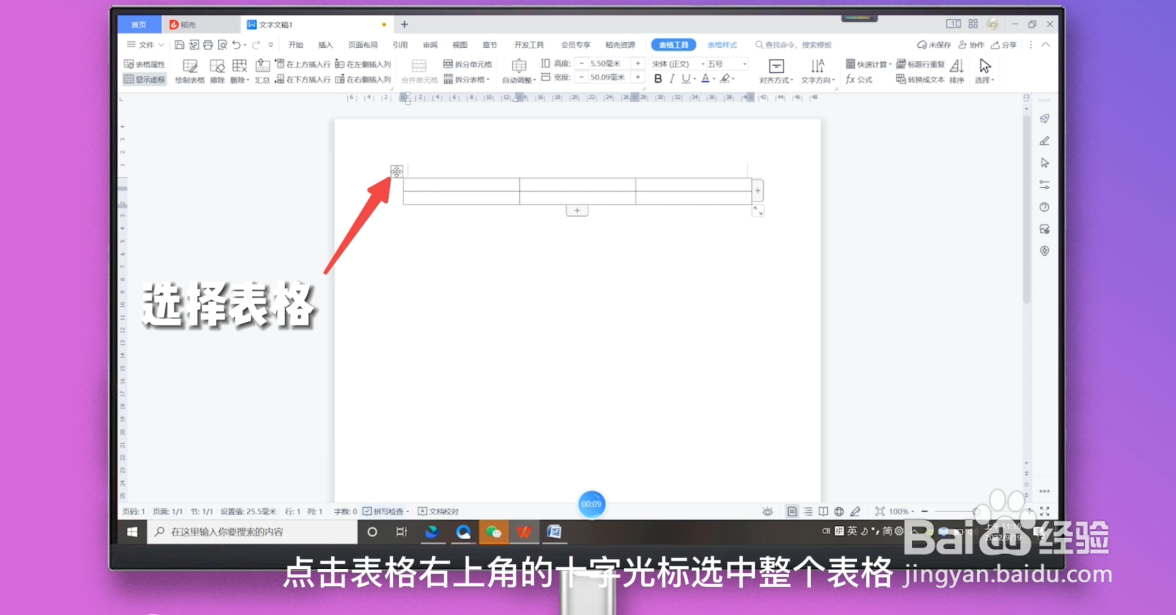 4/10
4/10选择表格属性
点击鼠标右键,选择表格属性。在表格弹窗中点击选项。
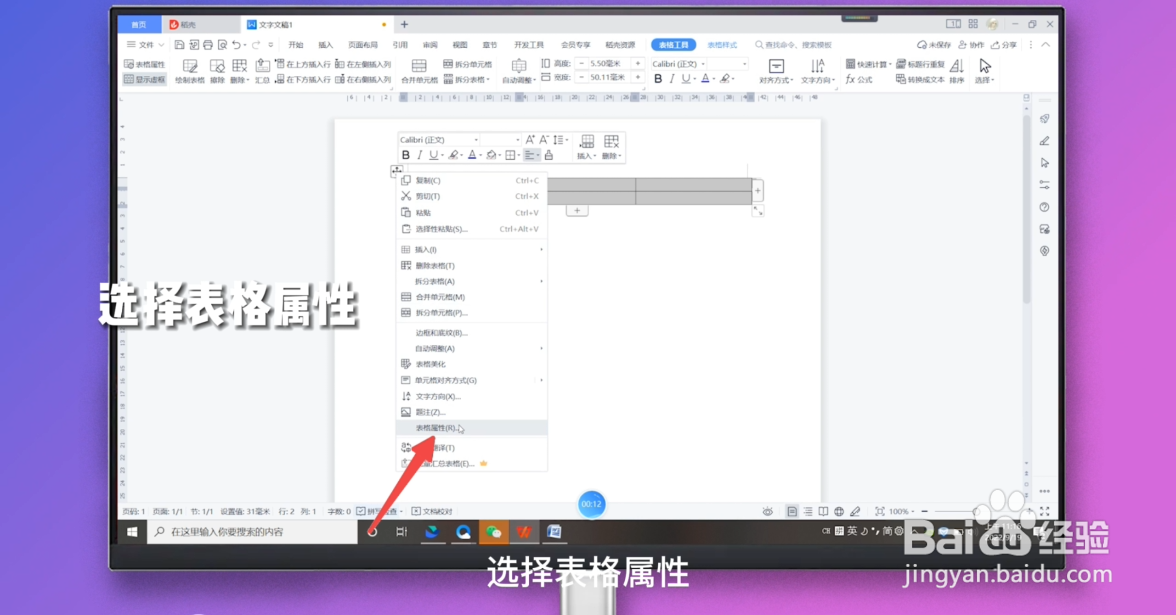 5/10
5/10取消勾选
在表格选项中取消勾选自动重调尺寸以适应内容,点击确定。
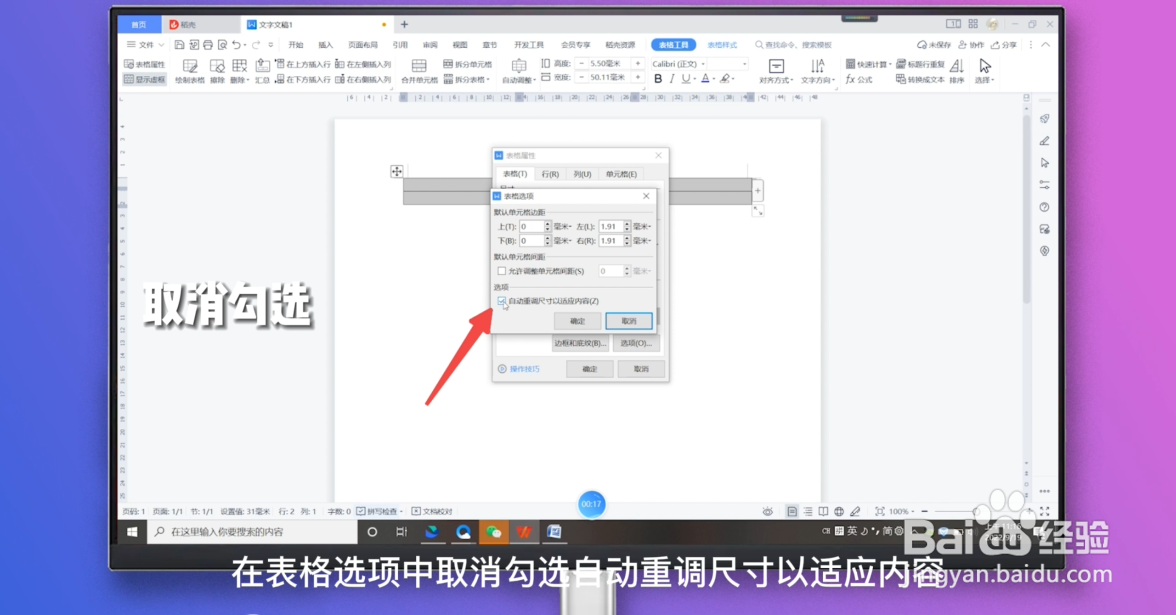 6/10
6/10定位光标
再次点击确定,回到文档页面将光标定位到第一个表格。点击菜单栏的插入菜单。
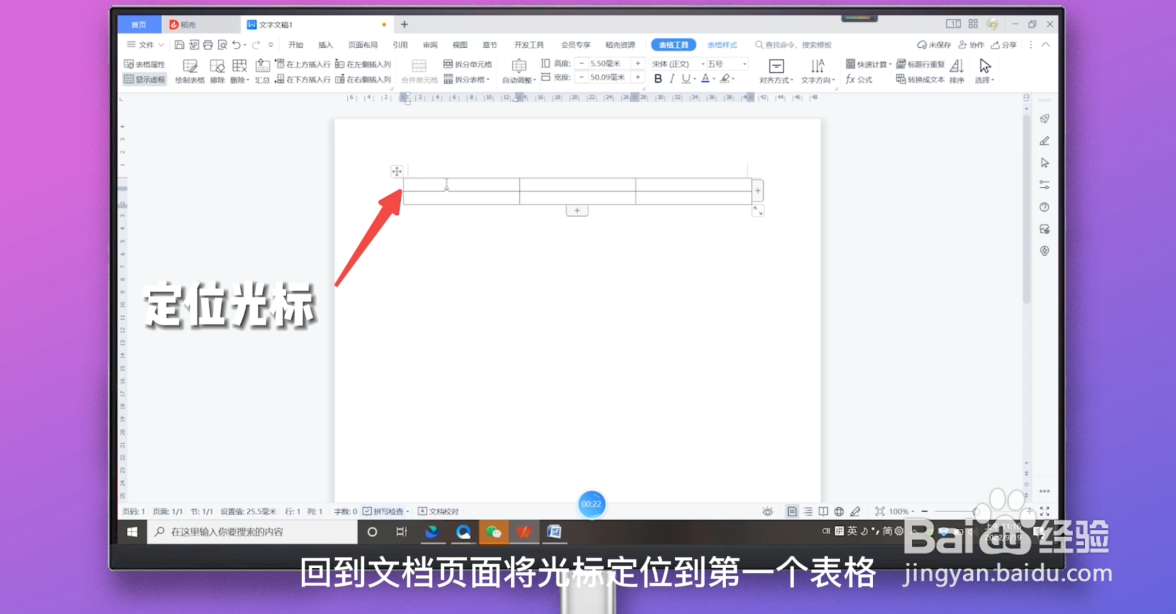 7/10
7/10插入图片
选择图片下拉按钮,点击本地图片,在文件中选中一张图片,点击打开。
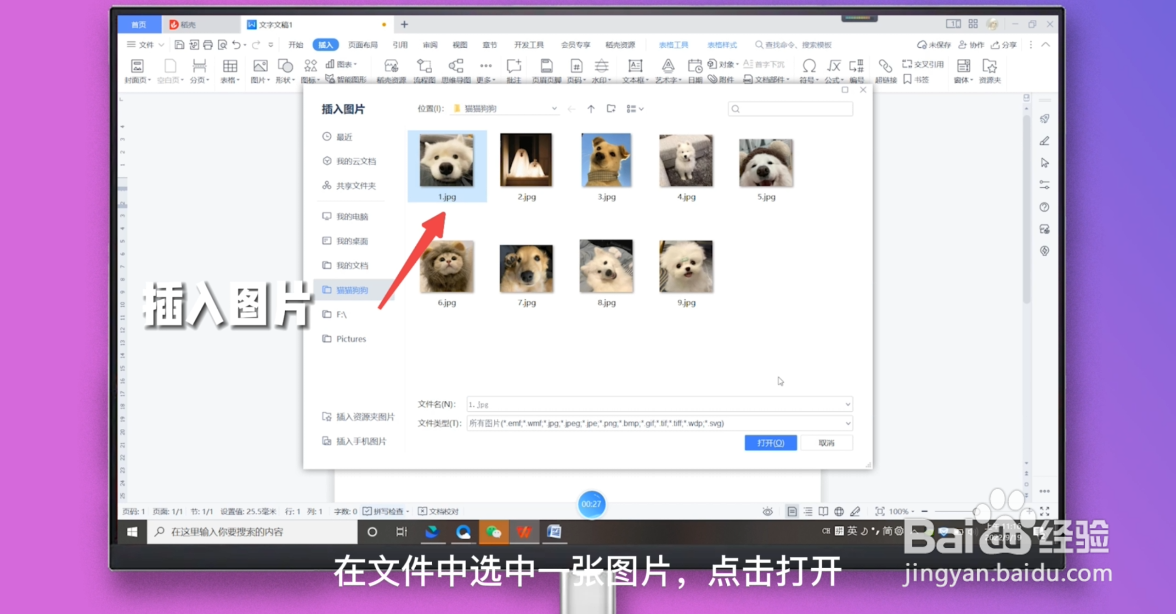 8/10
8/10插入其他图片
依次在其他单元格中插入图片。插入完毕,点击十字光标选中单元格。
 9/10
9/10点击边框和底纹
点击鼠标右键,选择边框和底纹选项。在弹出页面的边框一栏,点击无。
 10/10
10/10点击确定
点击确定,去除表格框线即可使得图片排版整齐。
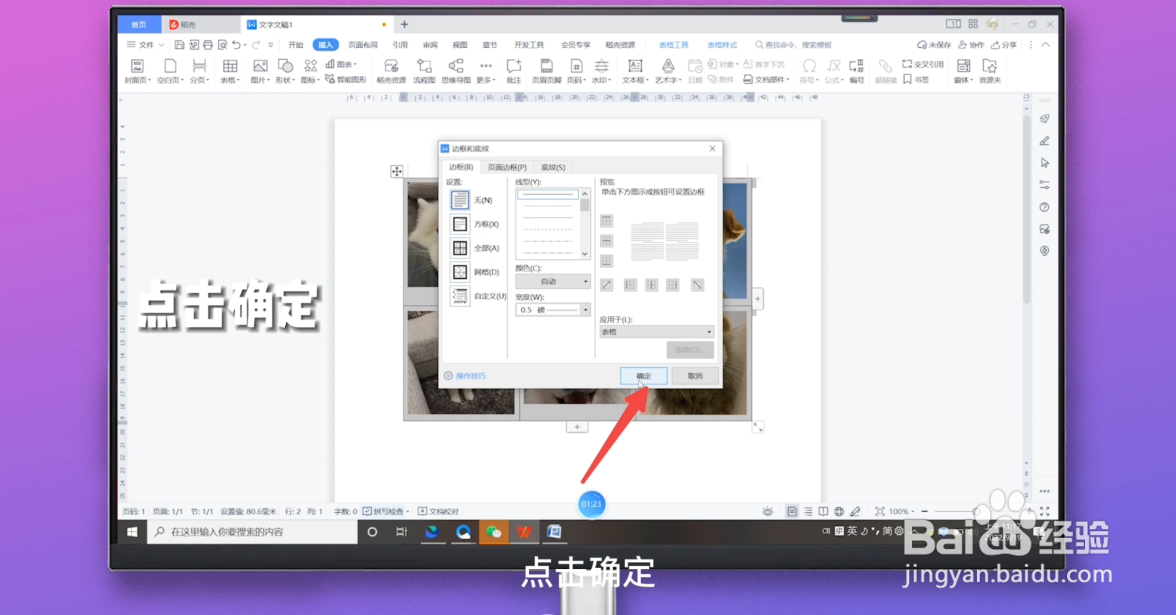 方法/步骤21/10
方法/步骤21/10点击插入
进入word文档,点击菜单栏的插入。
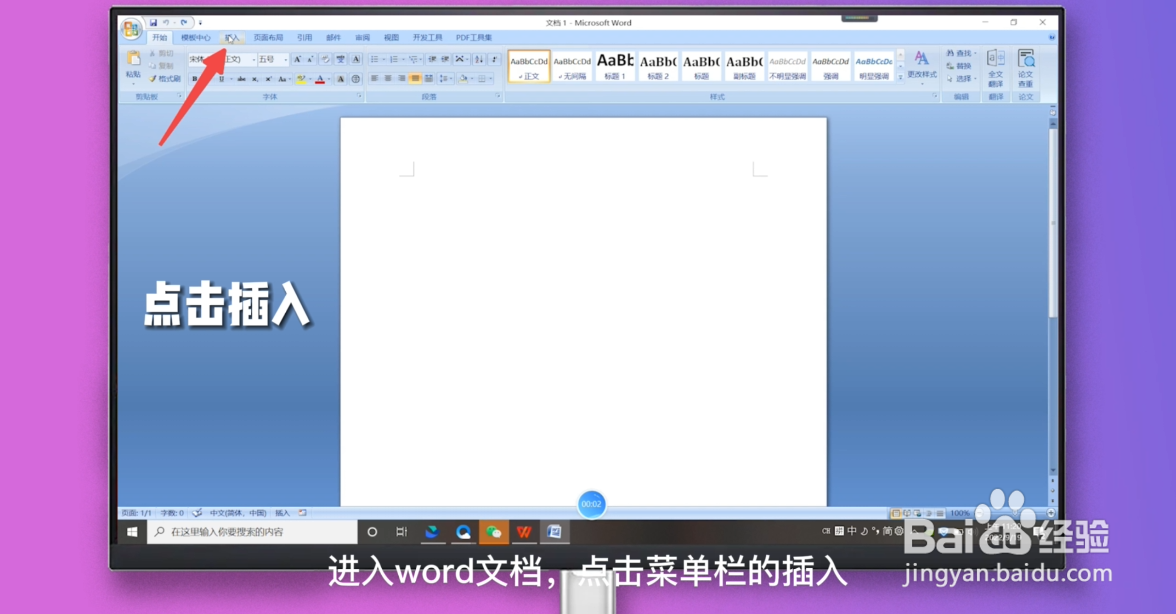 2/10
2/10插入表格
点击二级菜单下的表格,拖动鼠标选中表格行列并点击。
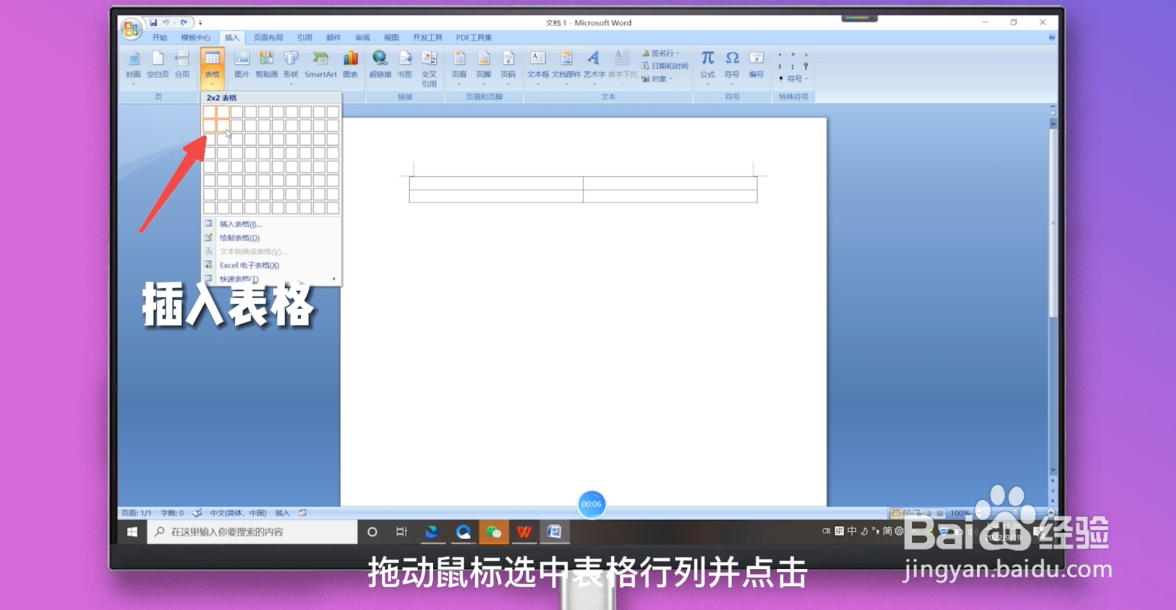 3/10
3/10选择表格
拖动选中页面上的表格。点击表格工具下的布局选项。
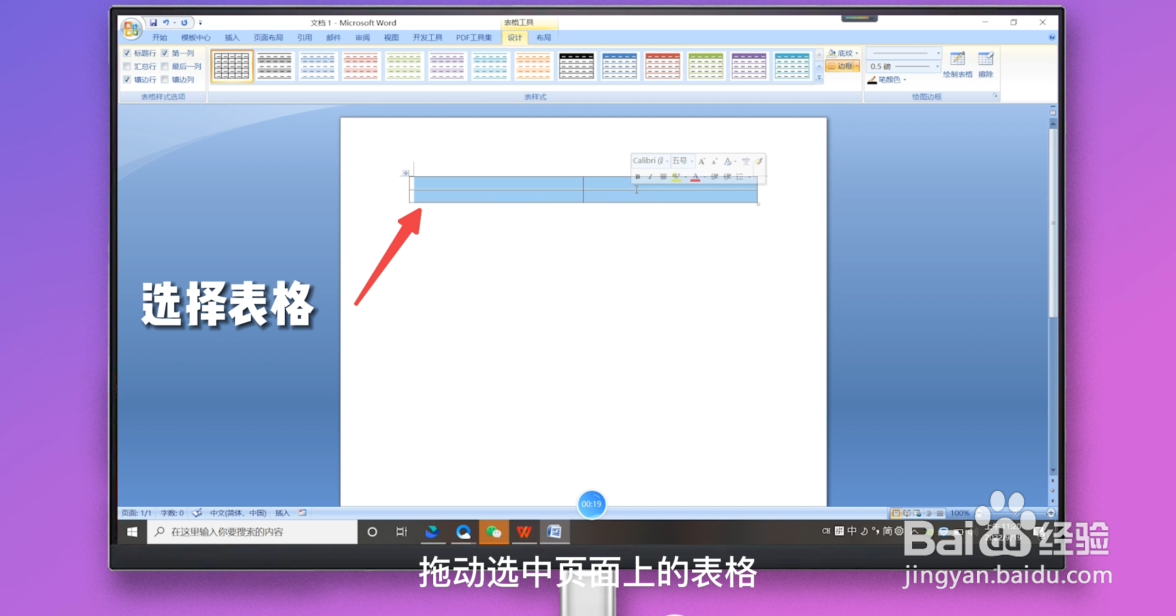 4/10
4/10调整单元格
点击高度调整按钮,调高单元格。点击右侧居中中的靠下居中对齐。
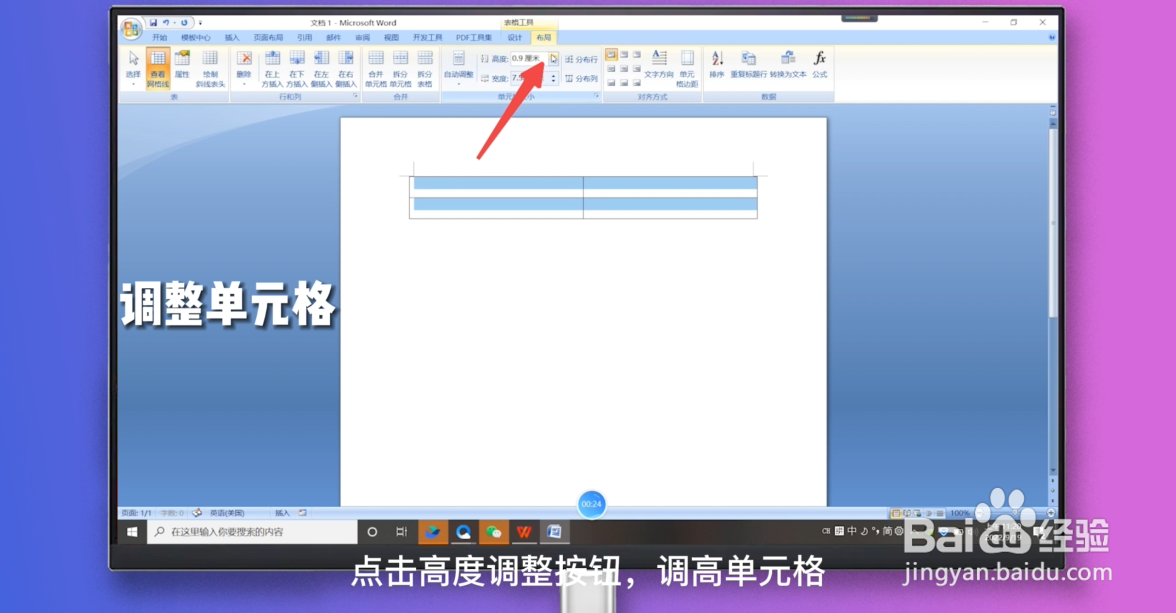 5/10
5/10取消勾选
点击单元格边距,在弹出的表格选项中取消勾选自动重调尺寸以适应内容并点击确定。
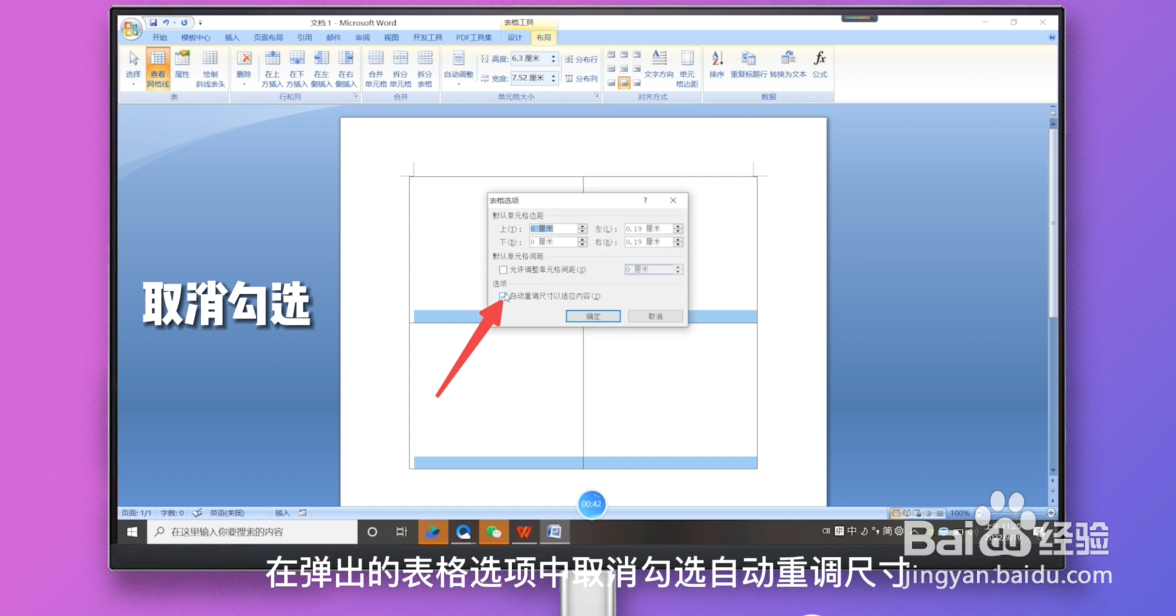 6/10
6/10插入图片
点击菜单栏的插入菜单。点击图片,在文件中选中一张图片,点击打开。
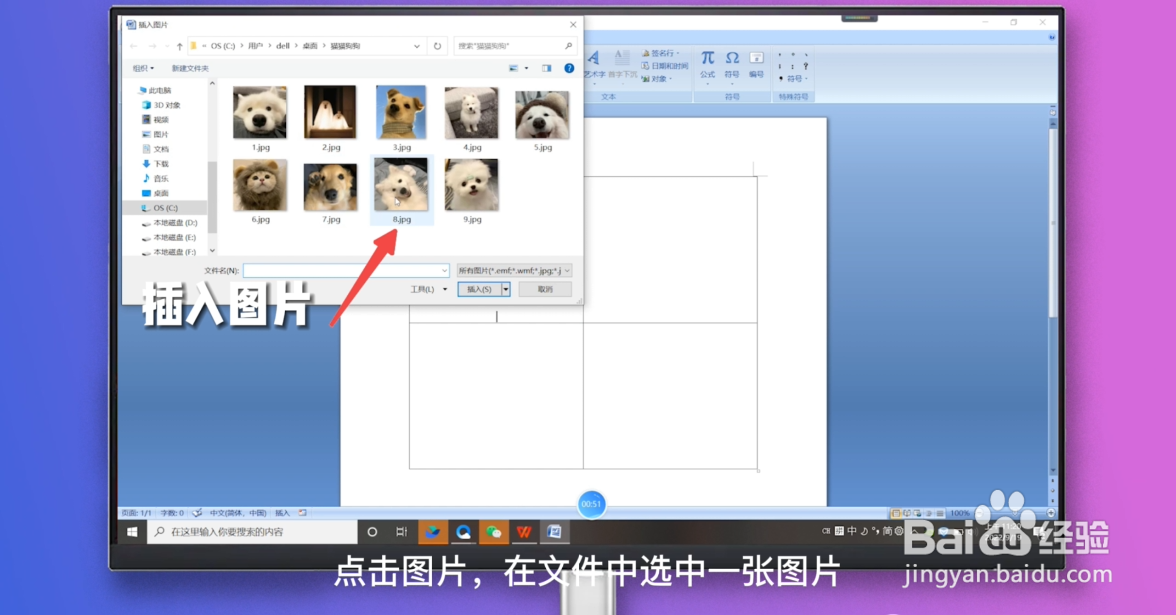 7/10
7/10插入其他图片
依次在其他单元格中插入图片。点击表格工具下的设计选项。
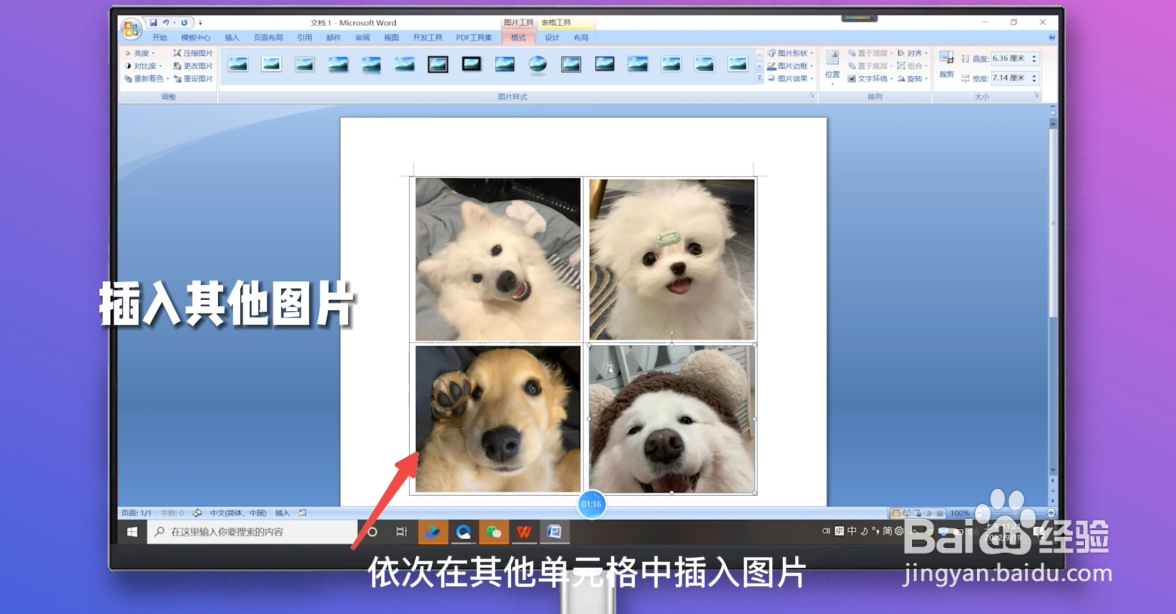 8/10
8/10选中单元格
插入完毕,点击十字光标选中单元格。
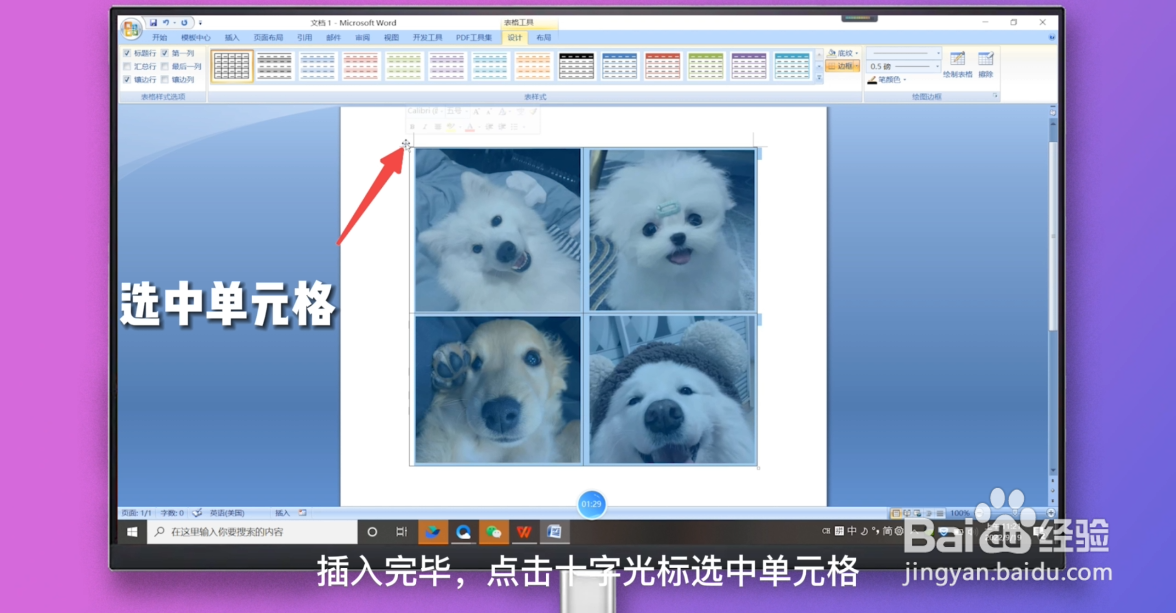 9/10
9/10点击无
点击绘图边框下拉按钮,在弹出页面的边框一栏,点击无。
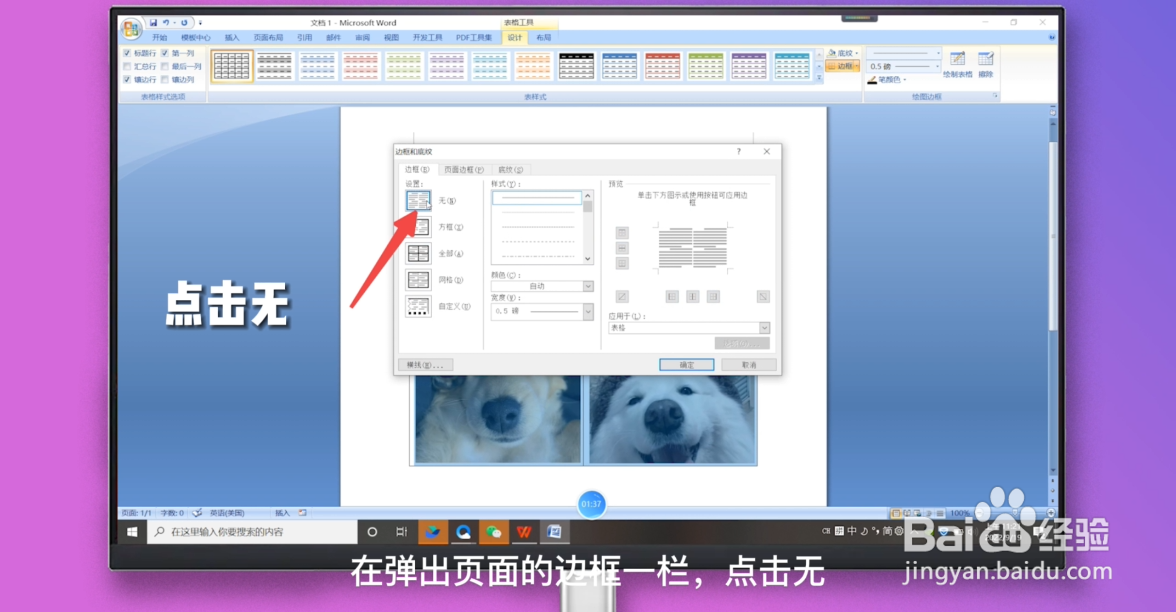 10/10
10/10点击确定
点击确定,即可使得图片排版整齐。
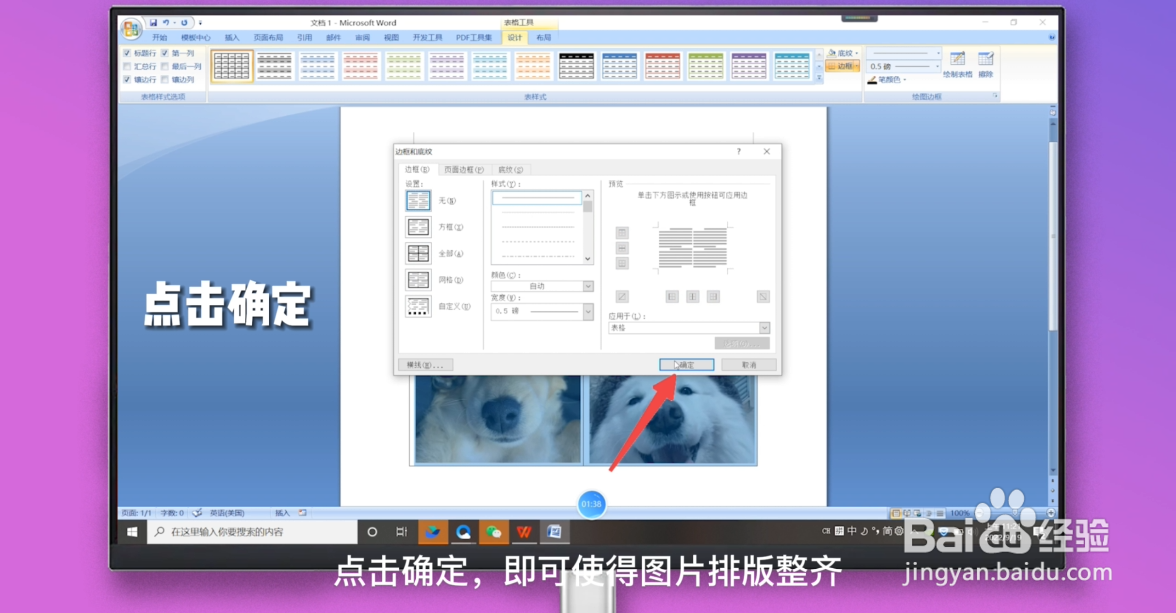
版权声明:
1、本文系转载,版权归原作者所有,旨在传递信息,不代表看本站的观点和立场。
2、本站仅提供信息发布平台,不承担相关法律责任。
3、若侵犯您的版权或隐私,请联系本站管理员删除。
4、文章链接:http://www.ff371.cn/art_30244.html
 订阅
订阅